Depuis l’intégration de l’application Raccourcis dans IOS et WatchOS, la firme de Cupertino permet la création d’automatismes plus ou moins utiles.
En voici qui permettent de ne pas être déranger par les mails en dehors de heures de bureau et le week-end, de basculer automatiquement en économie d’énergie et de configurer un cadran spécifique pour le week-end.
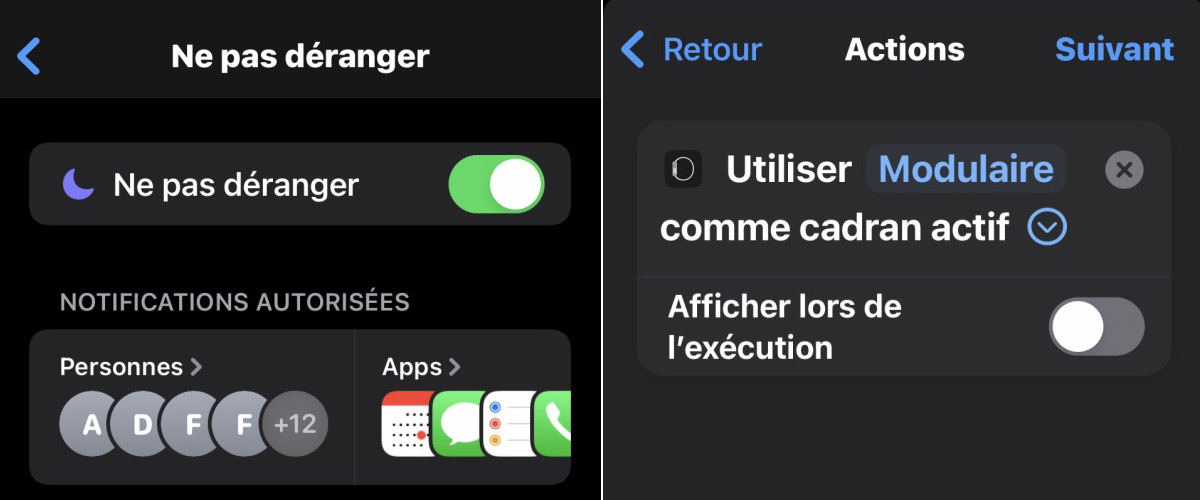
Voici 3 façons de les utiliser avec Iphone (associé à la montre AppleWatch). Elles reposent sur le mode Concentration Ne pas déranger.
Pas d’email le week-end
Paramètres de Concentration
🤫Tout d’abord, indépendamment, paramètrez ce mode Concentration en l’activant automatiquement en semaine de 17 h à 9 heures du matin. Et pourquoi pas, ajoutez le week-end de 00:01 à 23:59. Afin de ne pas être dérangé par d’intrusives notifications d’emails —réels avec des newsletters envoyées en pleine nuit ou du spam — autoriser uniquement le minimum d’ applications natives comme :
- le téléphone
- les SMS (avec Messages)
- les rappels
- et le calendrier.
NB : pour bien commencer la semaine, à l’heure, vous pouvez aussi ajouter le lundi de minuit une à neuf heures.
À cela, choisissez une liste de personnes en ajoutant vos contacts un par un et activez l’option d’appel de vos contacts favoris. Vous pouvez également désactiver le statut de concentration pour éviter que les autres personnes qui cherchent à vous joindre en soient prévenus.
Puis activez l’option de partage entre les appareils. Avec ce dernier paramètre, lorsque le mode Ne pas déranger sera activé sur le téléphone, celui-ci s’activera automatiquement sur la monde sur la montre Apple Watch.
Paramètres des raccourcis
Une automatisation est un type de raccourci qui est activé par un événement, et non manuellement. Vous pouvez utiliser l’app Raccourcis pour configurer une automatisation personnelle ou pour le domicile, puis faire en sorte que le raccourci automatisé s’exécute lors de votre arrivée ou de votre départ, lorsque vous modifiez un réglage de votre iPhone, à une heure de la journée et plus encore. Page officielle APPLE
🔋Dans un second temps, toujours sur l’iPhone, avec l’application Raccourcis, créez une nouvelle automatisation pour économiser de la batterie automatiquement.
- choisissez « Quand »
- puis à l’activation de : Ne pas déranger
- Faire : Régler le mode économie d’énergie
- désactivez : Demander avant d’exécuter
- et terminez en validant avec OK.
Pour aller encore plus loin, vous pouvez ajouter une action complémentaire pour désactiver le mode économie d’énergie aux heures de bureau. NOUVELLE AUTOMATISATION, QUAND : Heure de la journée 9h toutes les semaines, le lundi. NOUVELLE ACTION : économie d’énergie et choisir Désactiver, puis finaliser en désactivant DEMANDER AVANT D’EXÉCUTER.
Action personnalisée pour changer de cadran le week-end
⌚️Cette nouvelle automatisation personnalisée complémentaire est destinée à l’Apple-Watch.
En choisissant l’option « lors de la journée » « Aube » avec une fréquence de répétition toutes les semaines — le samedi et dimanche.
Ensuite pour l’action suivante, recherchez les paramètres Watch, puis choisissez » utiliser comme cadran actif » et dans le champ libre choisissez le cadran qui vous servira le week-end. Pensez à bien désactiver l’option » afficher lors de l’exécution » pour ne pas en être notifié quand elle s’exécutera.
Vous pouvez tester si ce petit programme s’exécute bien avec le bouton play en bas de l’écran et validez en appuyant sur suivant.
J’espère que cette configuration vous sera utile pour profiter pleinement de votre fin de semaine.
Plus d’informations sur l’App Raccourcis
https://support.apple.com/fr-fr/guide/shortcuts/welcome/ios




 Je suis Fabien Lesbordes, formateur indépendant PAO et graphiste professionnel diplomé et spécialiste certifié ADOBE avec plus de 20 ans d'expérience dans l'image. Je suis aussi photographe et utilisateur Apple. Je retouche et
Je suis Fabien Lesbordes, formateur indépendant PAO et graphiste professionnel diplomé et spécialiste certifié ADOBE avec plus de 20 ans d'expérience dans l'image. Je suis aussi photographe et utilisateur Apple. Je retouche et